Мобильными версиями сайтов сегодня никого не удивить. На каждом смартфоне устанавливается множество приложений для быстрой оплаты товаров, услуг, доступа к банковским счетам и, конечно же, маркетплейсам. Как скачать Озон — приложение для телефона?
Приложение Озон позволяет совершать все действия, которые возможны на сайте, более того, перейти на расширенный тип счета в Озон банке можно только через приложение (нужна съемка с камеры устройства). Поэтому можно сказать, что приложение Озон имеет даже некоторое преимущество перед сайтом.
Оглавление
- 1 Как скачать Озон на Андроид?
- 2 Как установить Озон на iOS?
- 3 Как создать аккаунт в приложении Озон?
- 4 Интерфейс приложения Озон — как быстро разобраться?
- 5 Преимущества и недостатки приложения Озон
- 6 Почему приложение Озон не скачивается или не открывается?
- 7 Почему приложение Озон не открывается?
- 8 Почему приложение Озон не работает?
Если у вас еще нет приложения Озон, его можно установить в считанные минуты. Для этого достаточно иметь на руках рабочий телефон на платформе Андроид или iOS, доступ в интернет, ну и желание совершать покупки через маркетплейс Озон. Здесь будет подробная, пошаговая инструкция, как провести установку быстро, как использовать все возможности маркетплейса с максимальной выгодой.
Как скачать Озон на Андроид?
Большинство телефонов, кроме продукции Apple, разумеется, работают на базе Андроид. Поэтому ко всем ним, будь то Redmi, Honor, Motorola или Samsung, инструкция подходит. Установка выполняется практически в автоматическом режиме, скорость зависит от оперативной памяти гаджета, а также интернет-соединения. Пошаговая инструкция для скачивания приложения Озон на Андроид:
- Найдите на устройстве значок Google Play или Google Play Market. Он есть на каждом устройстве на базе Андроид, так как при покупке к сервисам Google привязываются все данные и они запрашиваются при запуске смартфона. В редких случаях магазина от Google может не быть. Тогда скачать нужное приложение можно с App Gallery для Huawei и Honor, из App Store для Meizu.
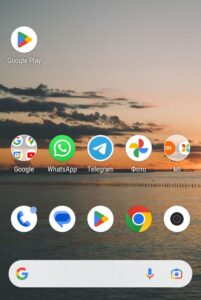
Значок приложения Google Play Market сверху.
- Введите в строке поиска название Озон. Можно вводить как на английском Ozon, так и на русском, поиск все равно выдаст нужный результат.
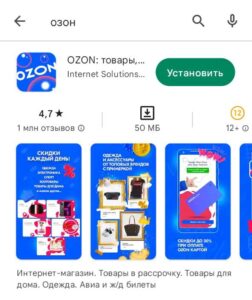
Как скачать Озон? Введите название приложения в поиске.
- Нажмите на кнопку Установить, начнется скачивание приложения (примерно 50Мб).
- Кликните по кнопке Открыть после завершения скачивания. Если вы закрыли Play Market во время загрузки, значок приложения появится на рабочем столе смартфона и вы можете перейти по нему, чтобы попасть в приложение.
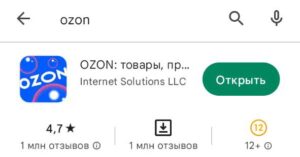
Нажмите кнопку «Открыть», чтобы зайти в приложение Озон.
ВАЖНО! Установить приложение Озон на старые смартфоны может быть невозможно.
Как установить Озон на iOS?
Техника Apple немного отличается от Андроид. Как правило, размещением и названием кнопок, функции она выполняет те же — помогает людям общаться и использовать телефоны для установки и использования нужных приложений. Здесь инструкция по скачиванию приложения Озон будет немного отличаться:
- Нажмите на иконку на рабочем столе с названием App Store. Этот тоже магазин с приложениями, только для IPhone.
- В строке поиска наберите название Озон.
- Кликните по кнопке Установить.
- Подтвердите действие введение своего Apple ID. В новых телефонах используется Touch ID — нужно просто приложить палец для разрешения установки.
- Дождитесь загрузки приложения.
Открыть его можно прямо из магазина приложений, если вы еще не вышли или нажав иконку на рабочем столе гаджета. Как видно, процесс установки очень прост, занимает минимум времени, после чего вы можете завести аккаунт на Озон и начать использовать его для покупок.
Как создать аккаунт в приложении Озон?
При первом открытии вы увидите фирменное название маркетплейса на синем фоне, расположенное наискосок.

Загрузка приложения Озон.
Главная страница выглядит довольно пестро, здесь лучше сразу обратить внимание на нижнее горизонтальное меню. Оно будет активным почти на любой странице приложения (кроме Озон банка и личного кабинета) и поможет вам легко создать свой аккаунт. Инструкция по созданию аккаунта в приложении Озон:
- Нажмите на иконку человечка в правом нижнем углу с надписью Мой Озон. Можно также нажать на кнопку посередине экрана синего цвета с надписью Войдите или зарегистрируйтесь.
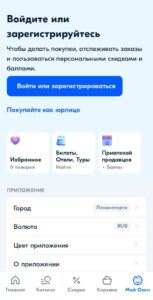
Кнопка регистрации в приложении Озон.
- Вы попадете на страницу, на которой вам будет предложено пройти регистрацию как юридическое лицо. Если вы обычный покупатель, просто нажмите еще раз кнопку Войдите или зарегистрируйтесь.
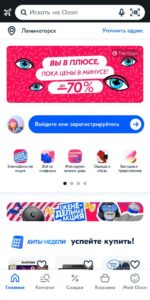
Еще раз нажмите кнопку «Войдите или зарегистрируйтесь».
- Откроется окно OZON ID. Введите в указанное поле свой номер телефона и нажмите кнопку Получить код. Это нужно для подтверждения, что это ваш номер телефона, поэтому указывайте его верно. Кнопку внизу Войти по почте не нажимаем, она только для зарегистрированных пользователей и используется, если утерян доступ к номеру телефона, чтобы зайти по коду, присланному на адрес электронной почты.
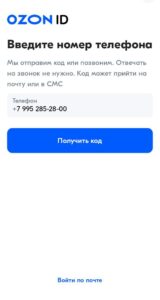
Введите номер телефона для регистрации.
- Разрешите Озон звонить и принимать вызовы и смотреть списки вызовов, нажав кнопку Разрешить. Он автоматически считает нужную информацию и подтвердит регистрацию. Если сим-карта находится на другом телефоне (бывает), то выберите кнопку Ввести код вручную. Тогда при поступлении звонка вам нужно будет ввести 6 последних цифр номера. Это важно, так как многие пытаются ввести 4 (именно столько у обычных паролей).

Разрешите приложению Озон принимать звонки.
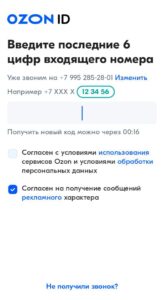
Введите последние 6 цифр номера, с которого вам поступит звонок.
- Поставьте галочку напротив Согласен с условиями использования сервисов Озон и условиями обработки персональных данных — без этого регистрация невозможна.
- Снимите галочку напротив Согласен на получение сообщений рекламного характера, если не хотите их получать.
- Сервис Google может запросить у вас сохранение пароля. Этот пароль сохранять не нужно, он одноразовый.
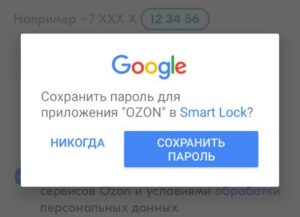
Запрос на сохранение пароля.
- Разрешите использовать вход в приложение по отпечатку пальца, если так удобнее, нажав кнопку Да, или нажмите Нет.
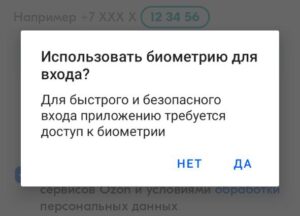
Запрос на использование биометрии для входа в приложение.
Поздравляем, теперь к вас есть личный аккаунт на Озон и вы можете совершать покупки. Только после того, как внесете основные данные и заполните свой профиль.
Обратите внимание: если по каким-то причинам звонок на телефон не поступил, нажмите на кнопку Запросить СМС-код и введите его для регистрации.
Как скачать Озон и заполнить профиль в приложении?
Какие данные можно и нужно внести в приложении Озон? На самом деле их немного, потребуется заполнить информацию, которая пригодится для совершения заказов в приложении, а также проведения процесса покупки. В личном кабинете вы увидите следующие пункты для заполнения учетных данных:
- Имя, фамилия. Тут же иконка для добавления фото.
- Номер телефона — он высвечивается автоматически.
- Email. До заполнения будет гореть восклицательный знак в кружочке, Озон беспокоится о возможности доступа, если вдруг вы не сможете использовать для входа номер телефона.
- Пол. Выберите мужской или женский, по умолчанию обычно стоит мужской. Нужен для получения рекомендаций.
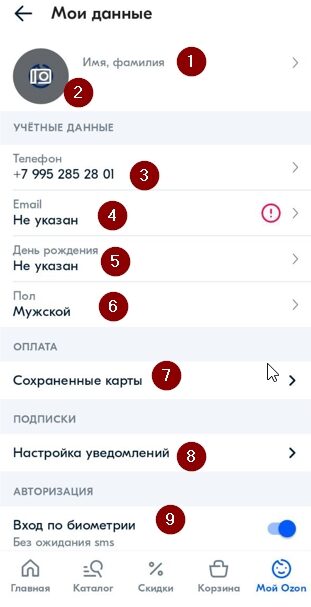
Заполнение профиля в приложении Озон.
Это вся информация, которую вы можете внести о себе. Далее идут разделы, которые относятся уже непосредственно к настройкам приложения:
- Оплата. Используется для добавления банковских карт.
- Подписки. Уведомления, которые будут приходить на ваш телефон и электронную почту, лучше настроить их сразу.
- Авторизация. Входить в аккаунт вы можете по коду, присланному на телефон, на электронную почту или по отпечатку пальца.
- Действия с аккаунтом. В этом разделе вы можете нажать выход на этом устройстве, на всех устройствах. Или даже удалить свой аккаунт полностью.
Какие уведомления можно настроить?
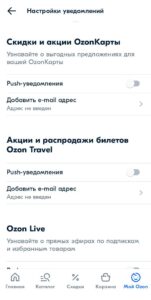
Настройка уведомлений в Озон.
Чтобы не пропустить важных сообщений и отключить те, которые будут только отвлекать, выберите, о чем приложение может вас уведомлять. Это могут быть:
- Статус заказа. Лучше оставить здесь возможность получать уведомления, чтобы оперативно среагировать, когда придет заказ, будет истекать срок его хранения, задержка доставки или другие важные сообщения. Приходят на номер телефона и можно добавить уведомления на электронную почту.
- Уведомления по заказам. Только для уведомлений на электронную почту.
- Избранные товары. Вы можете узнавать о снижении цен на товары, которые бы добавили в избранное и о появлении в продаже тех, которые закончились и вы не успели купить в предыдущий раз.
- Скидки и акции. Можно оставить пуш-оповещения, либо добавить смс-информирование.
- Вопросы о товарах. Вы можете получать их от других пользователей, если оставите отзыв в карточке заказа.
- Ответы на ваши вопросы о товарах. Это уведомление можно оставить, чтобы не пропустить важную информацию от продавца на ваш вопрос об особенностях товара.
- Скидки и акции Озон. Рассрочки.
- Акции и распродажи Ozon Travel.
- Ozon Live. В приложении могут проводить прямые эфиры по товарам, которые вы добавите в избранное или по подпискам. Вы можете присутствовать и задать интересующие вопросы.
- Непрочитанные сообщения в чате. Можно общаться с другими пользователями в чате и оперативно получать информацию о появлении новых сообщений.
Интерфейс приложения Озон — как быстро разобраться?
Схематично можно разделить приложение Озон на три основных блока — это верхнее меню, центральное и нижнее — так ориентироваться в нем будет проще. В целом, оно довольно легкое для освоение, но часто у пользователей появляется сложность найти какой-то раздел. Например, часто многие теряются в поиске товаров в избранном (находится в профиле аккаунта сразу под именем пользователя, кстати).
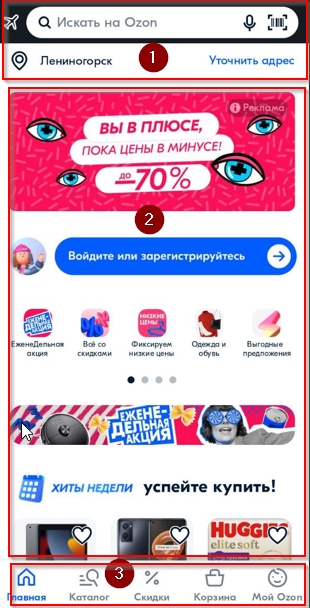
Меню в приложении Озон.
Что входит в верхнее меню приложения Озон:
- Строка поиска. Искать можно по артикулу, по наименованию. Можно использовать голосовой поиск и по штрих-коду.
- Переход в Ozon Travel, если вас интересуют путешествия (слева от поиска).
- Чат для вопросов (справа от поиска).
- Строка определения расположения. Можно нажать кнопку Уточнить адрес, чтобы найти близлежащие пункты выдачи и постаматы.
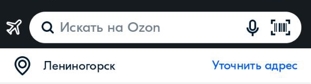
Верхнее меню приложения Озон.
Центральная часть меню занимает большую часть экрана и на ней располагаются сверху вниз:
- Рекламный блок от продавцов.
- Акционные предложения.
- Еженедельная акция.
- Хиты недели.
- Лучшие предложение.
- Популярные бренды.
Нижняя часть меню используется чаще всего и содержит всего 5 кнопок:
- Главная. Если вы заблудились, всегда можете вернуться к началу.
- Каталог. Переход в разделы маркетплейса.
- Скидки. Показывает актуальные скидочные предложения.
- Корзина. Здесь будут все товары, которые вам понравились.
- Мой Озон. Переход в профиль. В этом разделе содержится вся информация о заказах, возвратах, баллах, баланс средств на карте Озон.
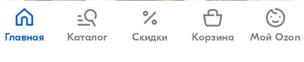
Нижнее меню в приложении Озон.
Справка: настроить отображение приложения вы можете, нажав кнопку Цвет приложения в разделе Приложение внизу профиля.
Что находится в карточке товара в приложении Озон?
Вся необходимая информация содержится в карточке товара — это тот самый кладезь информации, если продавец не поленился ее подробно заполнить (некоторые описания бывают чересчур короткими). Что нужно знать о карточке товаров:
- Хотите не потерять товар и добавить его в избранное — нажмите на сердечко в верхней панели рядом с поиском.
- Кнопка Отзывы находится сразу под фотографией товара. Там же можете увидеть вопросы, которые задавали продавцу другие пользователи и ответы на них.
- Ниже указывается бренд и можно добавить товар к сравнению по характеристикам.
- Наличие товара указывает, сколько осталось штук, чтобы вы успели купить.
- В информации о доставке вы увидите, когда можно получить товар, если закажете сейчас.
- Посмотреть похожие по характеристикам товары можно просто промотав вниз.
- Кнопка В корзину активна в любом положении и на ней сразу указывается ближайшая дата доставки.
Справка: вы можете отправить ссылку на товар близким — просто нажмите в верхней панели карточки товара крайнюю правую кнопку.
Преимущества и недостатки приложения Озон
Если рассматривать не сам маркетплейс в целом, а только исполнение его приложения, можно отметить такие плюсы:
- Приложение имеет весь функционал сайта, через него можно совершить любое действие.
- Навигация при таком наполнении довольно простая.
- Приложение полностью на русском языке.
- Можно установить на любой телефон.
Недостатки выявлены не были, большинство пользователей довольны работой приложения, багов и зависания особых отмечено не было. При этом у него довольно высокий рейтинг на Google Play Market — 4,7 при свыше миллиона отзывов.
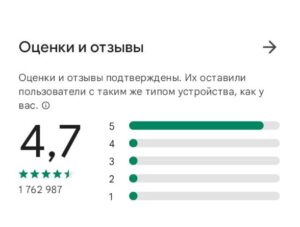
Рейтинг приложения Озон.
Почему приложение Озон не скачивается или не открывается?
Редко, но возникают ситуации, когда установка приложения не происходит за 5 минут, а появляются сложности при скачивании и установке. Причин тому может быть несколько, это могут быть как неполадки интернет-соединения, так и сложности на стороне самого маркетплейса.
Как скачать приложение Озон, если оно не скачивается?
Большинство пользователей уже много раз скачивали разные приложения и устанавливали на свой смартфон. Если это не получается с приложением Озон, попробуйте один из трех вариантов:
- Перезагрузите телефон. Иногда банальное действие полностью снимает эту ошибку.
- Проверьте подключение к интернету. Возможно вам просто нужно включить Мобильные данные.
- Отправьте запрос на проверку баланса телефона. Не все операторы связи отправляют сообщение при выходе в минус. Если нужно, пополните баланс телефона и попробуйте загрузить приложение снова.
- Попробуйте переключиться с мобильной сети на Wi-Fi и наоборот.
- Включите режим авиа и выключите его.
- Проверьте, достаточно ли трафика, не исчерпаны ли пакеты интернета.
Обычно большинство проблем при скачивании возникает из-за сети интернет и после их устранения приложение легко скачивается. Если эти действия не привели к успеху, можно попробовать еще несколько вариантов.
Очистка кэш-памяти в Google Play
Пошаговая инструкция, как очистить кэш в Google Play и получить возможность загрузить приложение:
- Зайдите в настройки телефона и нажмите Приложения и уведомления.
- Выберите вкладку Показать все.
- Найдите раздел Службы Google Play.
- Сначала нажмите кнопку Сохранить, затем Очистить кэш.
- Согласитесь с тем, что будут удалены все данные, нажатием кнопки Ок.
Для надежности можете еще раз перезагрузить телефон, открыть Google Play и попробовать скачать приложение еще раз. Если и это не помогло, проверьте, как давно вы делали обновление операционной системы. Многие пользователи откладывают этот момент, особенно если оповещение о наличии новой версии пришло в месте, где отсутствует сеть Wi-fi. Для этого:
- Зайдите в настройки телефона.
- Выберите раздел Системные настройки или вкладку Общие.
- Нажмите на О телефоне.
- Выберите Обновление ПО.
- Нажмите кнопку Загрузить.
ВАЖНО! Иногда причиной, почему вы не можете установить приложение Озон, может быть банальная нехватка памяти на телефоне. Обычно Google Play сообщает об этом, но иногда просто не дает начаться загрузке. Проверьте наличие свободной памяти в настройках и, если ее мало, удалите лишние файлы — фото, видео, музыку — и попробуйте снова.
Почему приложение Озон не открывается?
Если у вас уже есть приложение Озон, вы им успешно пользовались, но оно перестало открываться, а вам должен в это время прийти новый заказ и вы не можете отследить его статус, достаточно сделать несколько действий:
- Зайдите в Google Play.
- Найдите в поиске приложение Озон.
- Нажмите кнопку Обновить.
Обычно это — главная причина, по которой приложение Озон не открывается. Если это не помогло, удалите его со своего смартфона, затем установите снова, убедившись в наличии свободного для установки места. После этого попробуйте открыть снова — это должно помочь.
Почему приложение Озон не работает?
Бывают и такие ситуации, что приложение открылось, но не дает зайти в корзину и вообще не реагирует на ваши действия. В таких ситуациях сначала проще убедиться в том, что сеть интернет доступна. Для этого:
- Переключитесь с мобильной сети на Wi-fi и наоборот.
- Перезагрузите телефон.
- Проверьте, есть ли на счету деньги.
- Зайдите в настройки телефона или личный кабинет мобильного оператора и проверьте остаток трафика.
Если вы все проверили, и все в порядке, а приложение все равно не открывается, попробуйте открыть любой сайт в интернете. Если и он не открывается, обратитесь к своему оператору. Ну и напоследок — помните, что даже самый крупный и надежный сайт может быть сильно перегружен, от технических сбоев никто не застрахован. И даже Озон. Поэтому просто попробуйте зайти в приложение спустя небольшое время, возможно, вам это удастся без проблем, а заказ в это время спокойно прибудет в ваш город.



Добавить комментарий